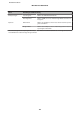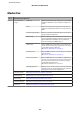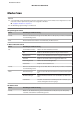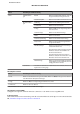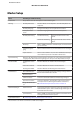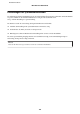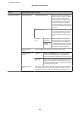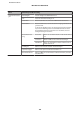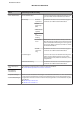User manual
Modus Setup
Menü Einstellungen und Beschreibung
Tintenstand Überprüft den Status der Tintenpatronen und der Wartungsbox.
Wartung Druckkopf-Düsentest Druckt ein Muster, um zu überprüfen, ob die Druckkopfdüsen ver-
stopft sind.
Druckkopfreinigung Reinigt den Druckkopf, um verstopfte Düsen zu säubern.
Tintenpatronenaus-
tausch
Startet den Vorgang zum Austauschen der Tintenpatrone.
Druckkopfausrichtung Vertikale Ausrichtung Korrigiert vertikale Lücken im Aus-
druck.
Horizontale Ausrichtung Korrigiert horizontale Lücken im Aus-
druck.
Dickes Pap.
Wählen Sie Ein beim Drucken auf dickem Papier, um Verschmierun-
gen zu vermeiden.
Papierführungsreini-
gung
Führen Sie diese Funktion aus, um das Produkt von innen zu reinigen.
Papier entfernen
*
Führen Sie diese Funktion aus, wenn nach dem Beheben des Papier-
staus weiterhin Papierreste im Produkt vorhanden sind.
Papiereinrichtung Wählen Sie das Papierformat und den Papiertyp des Papiers, das in der jeweiligen Papierzufuhr
eingelegt wurde. Dieses Menü wird angezeigt, wenn Sie Papier in die Papierkassette einlegen.
Druckerstat.Blatt Konfigurations- status-
blatt
Druckt ein Blatt mit den aktuellen Druckereinstellungen.
Verbrauchsstatusblatt Druckt ein Blatt mit Informationen zu Zubehörteilen.
Nutzungsverlaufsblatt Druckt ein Blatt mit dem Nutzungsverlauf des Druckers.
Netzwerkstatus Wi-Fi-/Netzwerkstatus Sie können die aktuellen Netzwerkeinstellungen anzeigen und ein
Blatt mit dem Netzwerkstatus drucken.
Wi-Fi Direct-Status
eMail-Serverstatus Sie können die aktuellen eMail-Server-Einstellungen anzeigen.
Epson Connect-Status Sie können überprüfen, ob der Drucker registriert oder mit dem
Dienst Epson Connect bzw. Google Cloud Print verbunden ist.
& „Verwenden des Epson Connect-Services“ auf Seite 10
Google Cloud Print-Sta-
tus
Admin-Einstellungen Admin-Kennwort Sie können das Kennwort registrieren, ändern oder zurücksetzen, um
das Bedienfeld zu sperren, sodass unbeabsichtigte Änderungen am
Bedienfeld verhindert werden.
Sperreinstellung
Wählen Sie Ein, um das Bedienfeld mithilfe des unter Admin-Kenn-
wort registrierten Kennworts zu sperren.
Systemadministration
& „Einstellungen für Systemadministration “ auf Seite 116
* Diese Funktion ist nur für die Serien WF-7610 und WF-7620 verfügbar.
Benutzerhandbuch
Menüliste des Bedienfelds
115